MT4にEAを設定する方法
稼働したいEA(.ex4ファイル)を準備
まずは、稼働したいEAのファイルを準備します。Webサイトで購入したり、自作する人が多いです。
本サイトでは、無料のEAを配布していますので、興味がある方はダウンロード利用してください。
 FX初心者
FX初心者まずは、稼働したいEAのファイルを準備します。Webサイトで購入したり、自作する人が多いです。
本サイトでは、無料のEAを配布していますので、興味がある方はダウンロード利用してください。
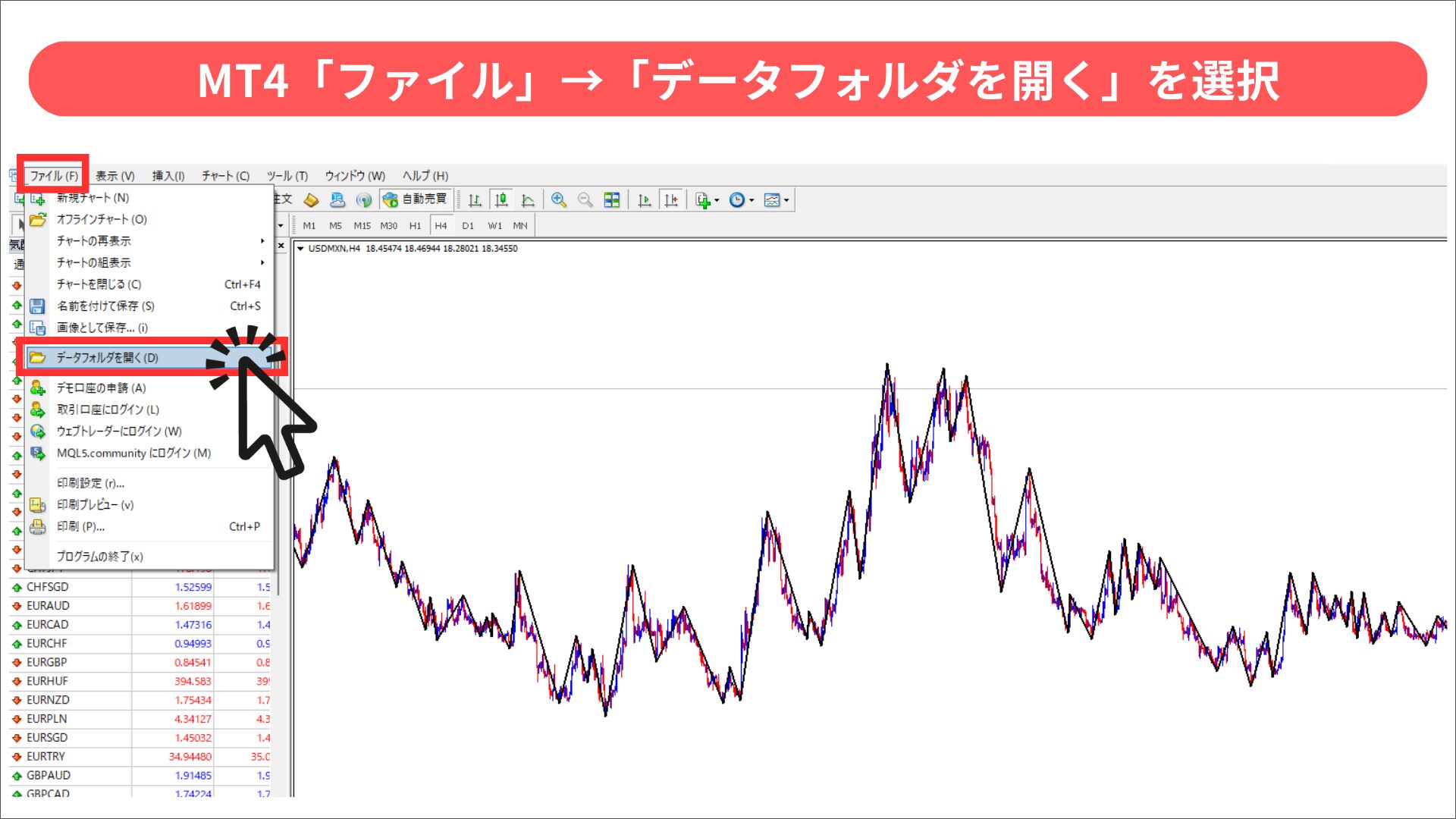
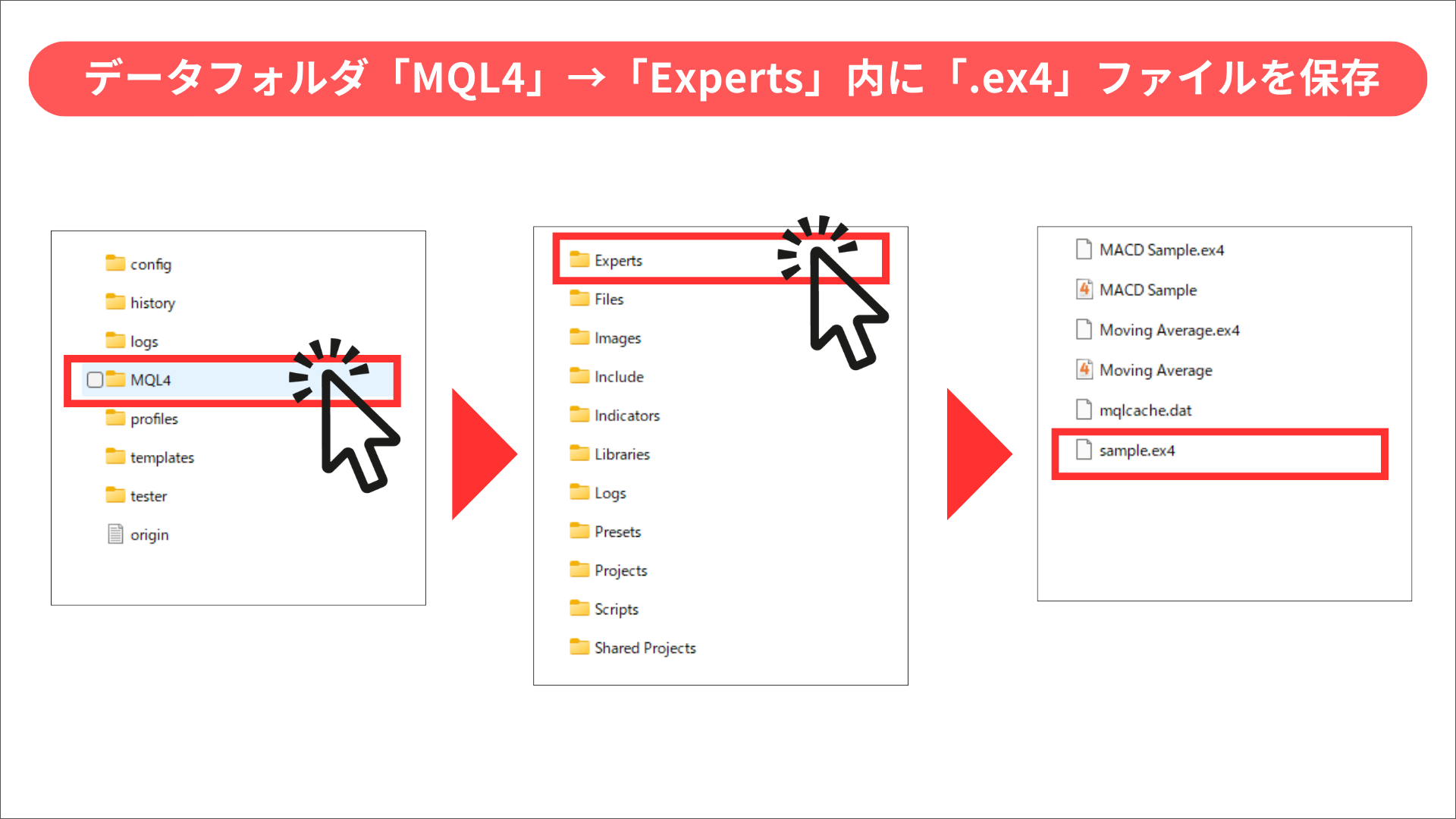
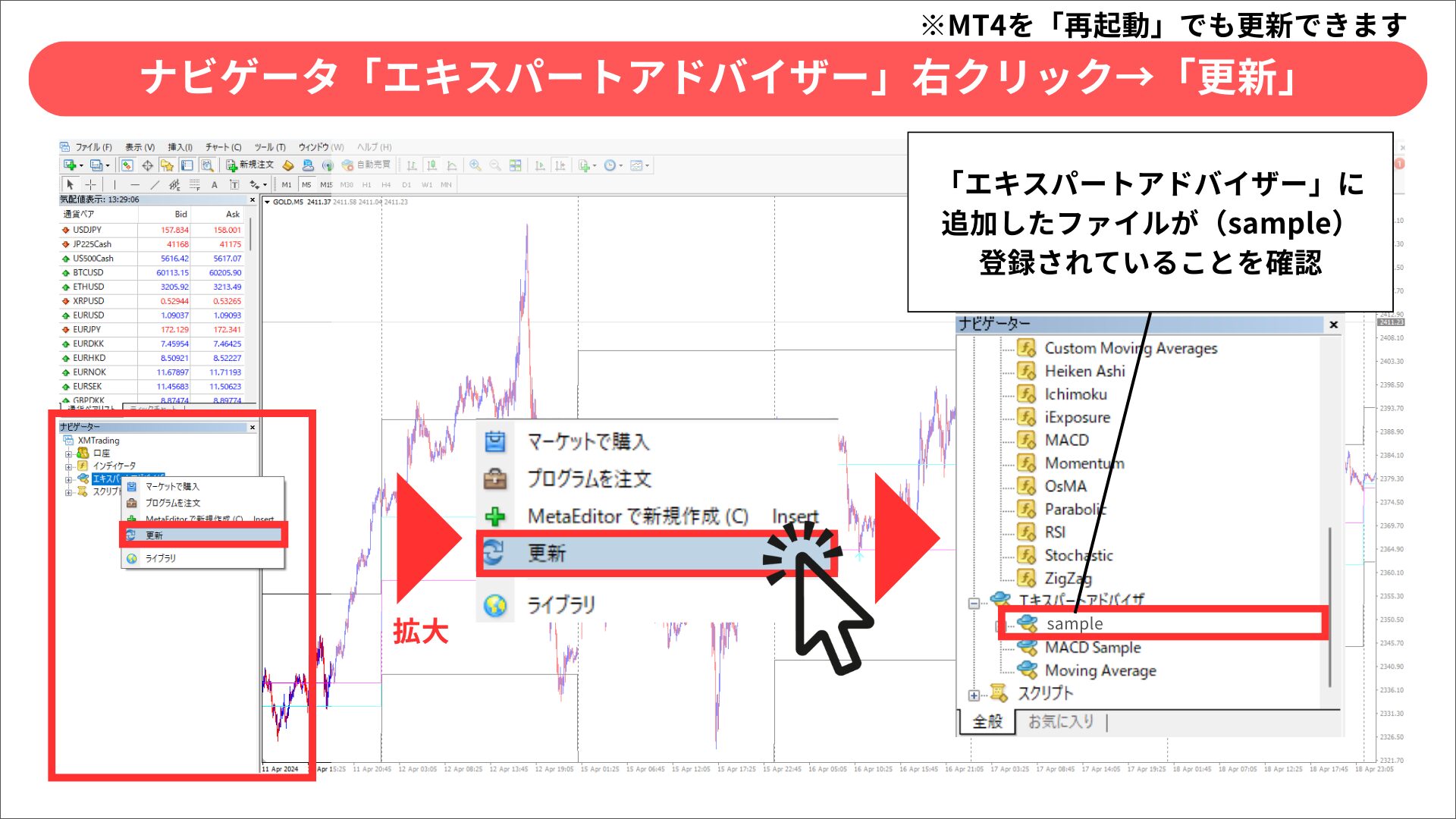
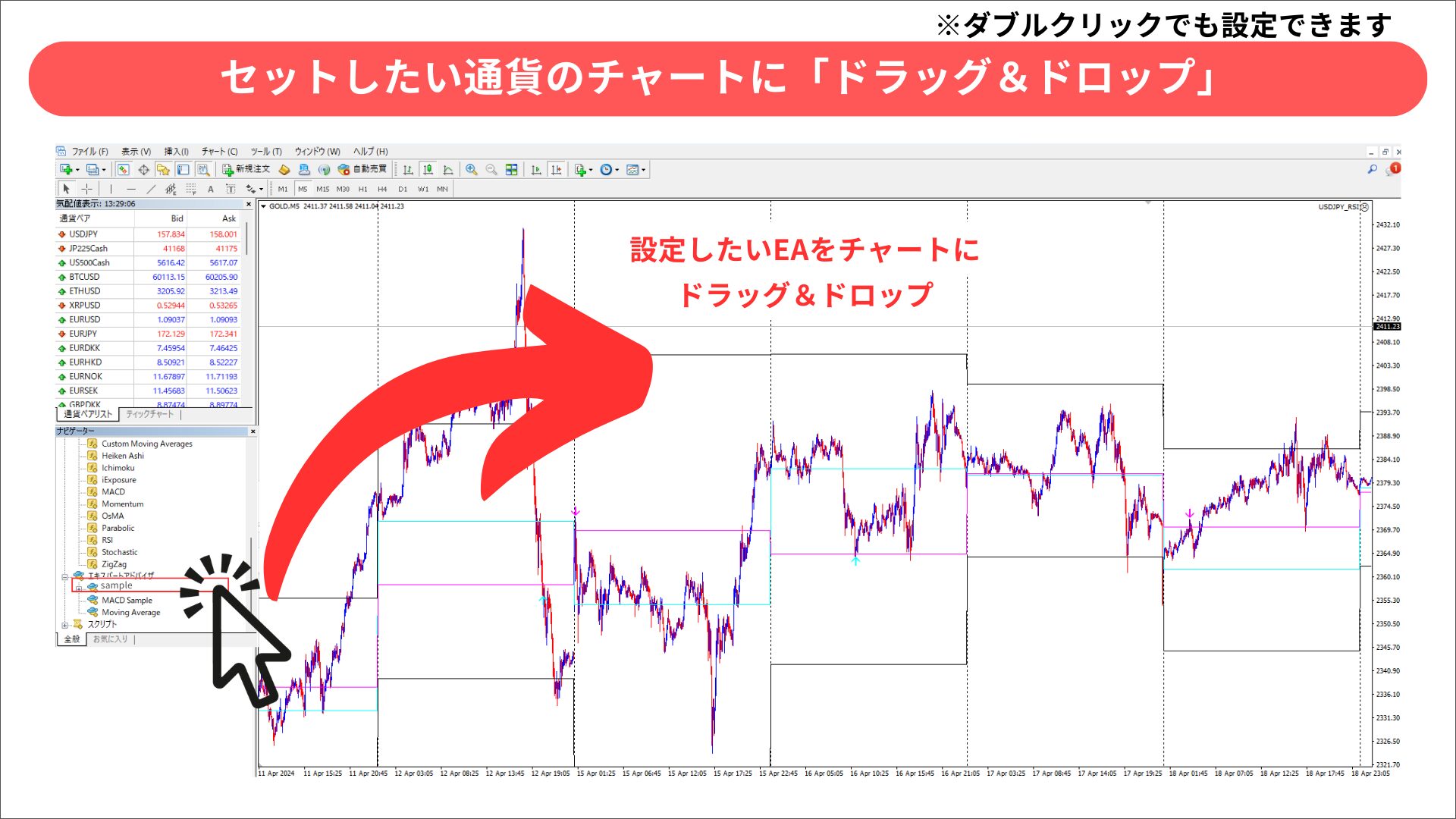
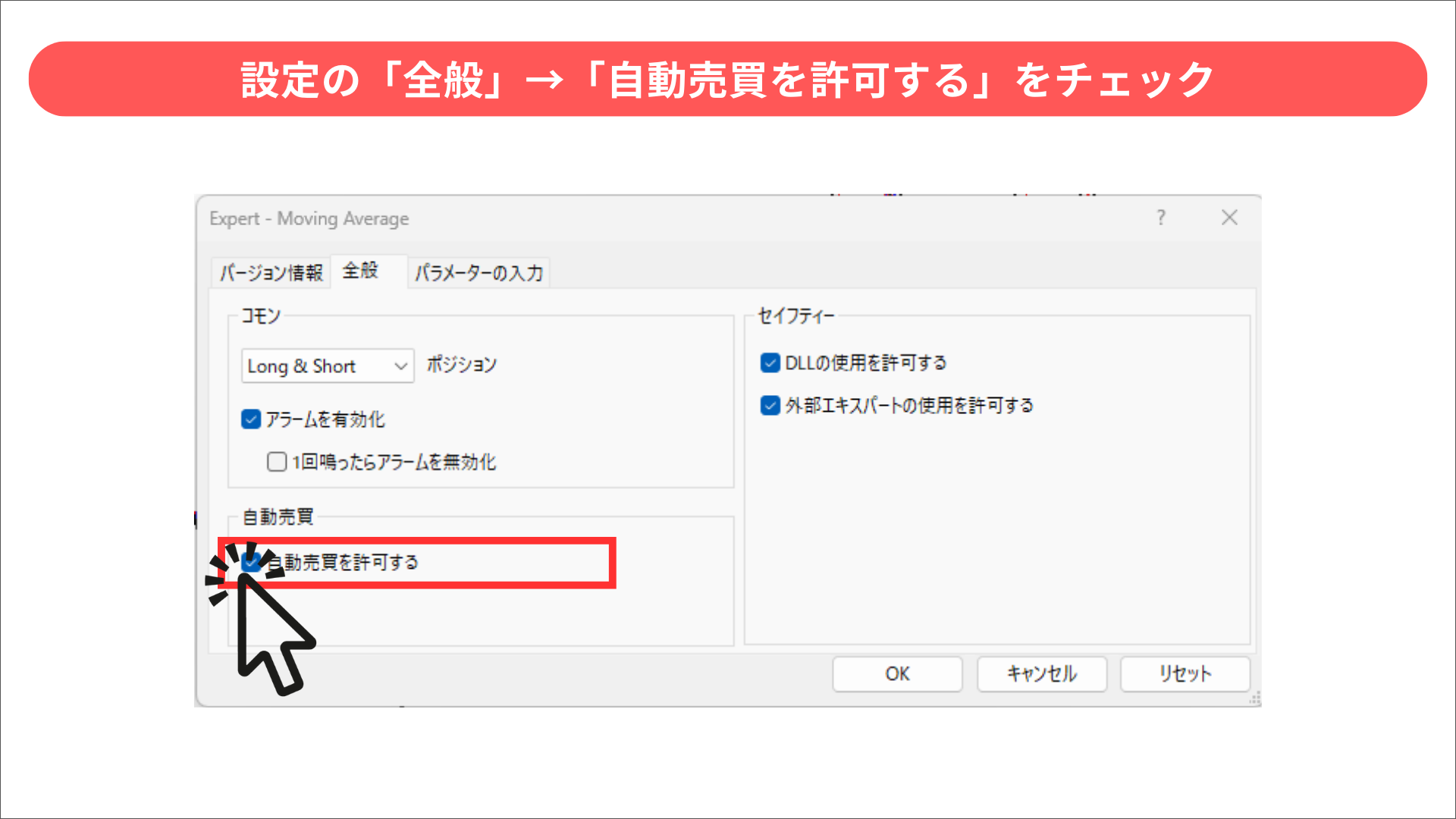
MT4のチャートの上部にある「自動売買」ボタンをON
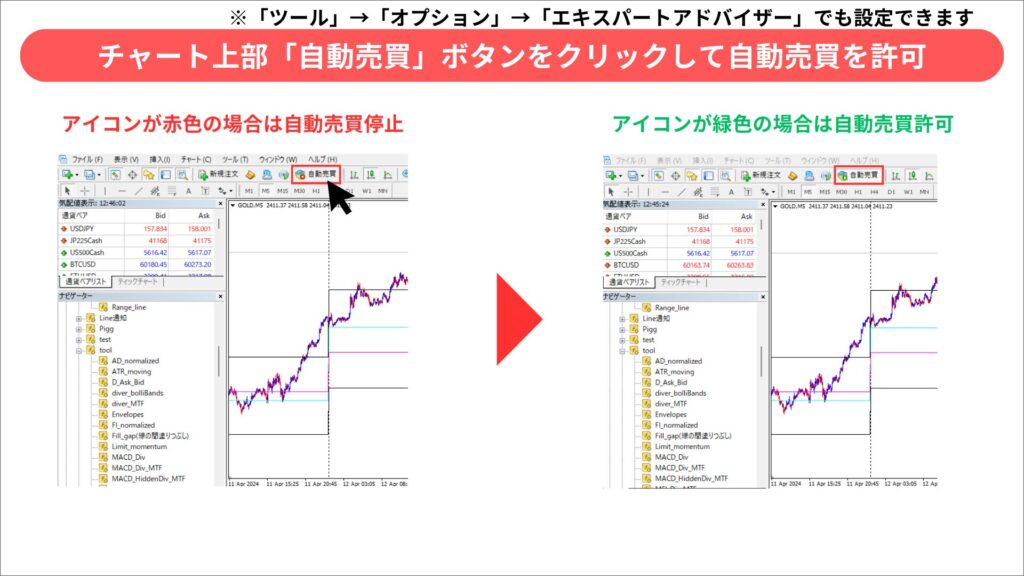
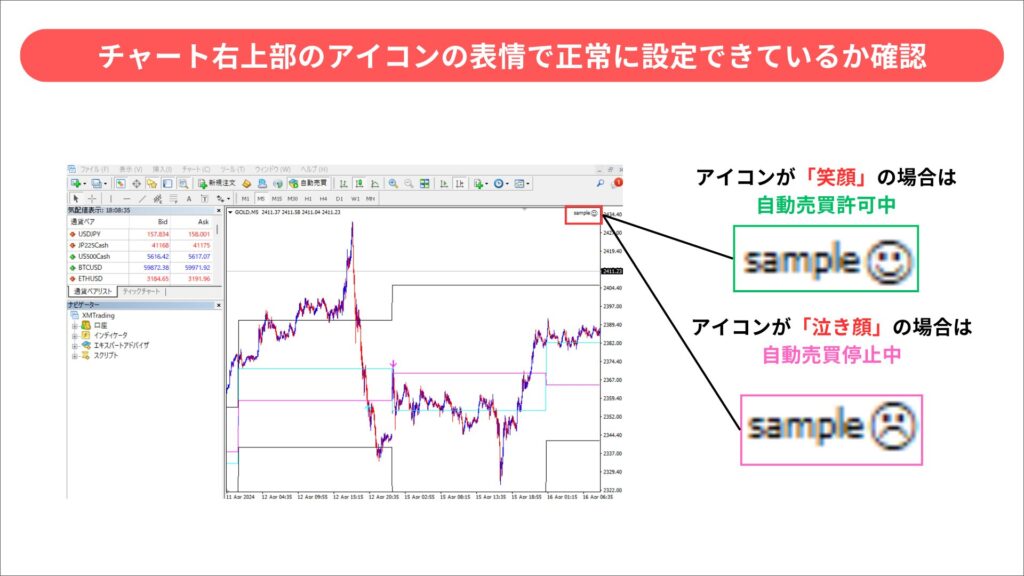
MT4で必要な作業5ステップの⑤で紹介した「自動売買を許可する」のチェックを外すことで、自動売買を停止できます。
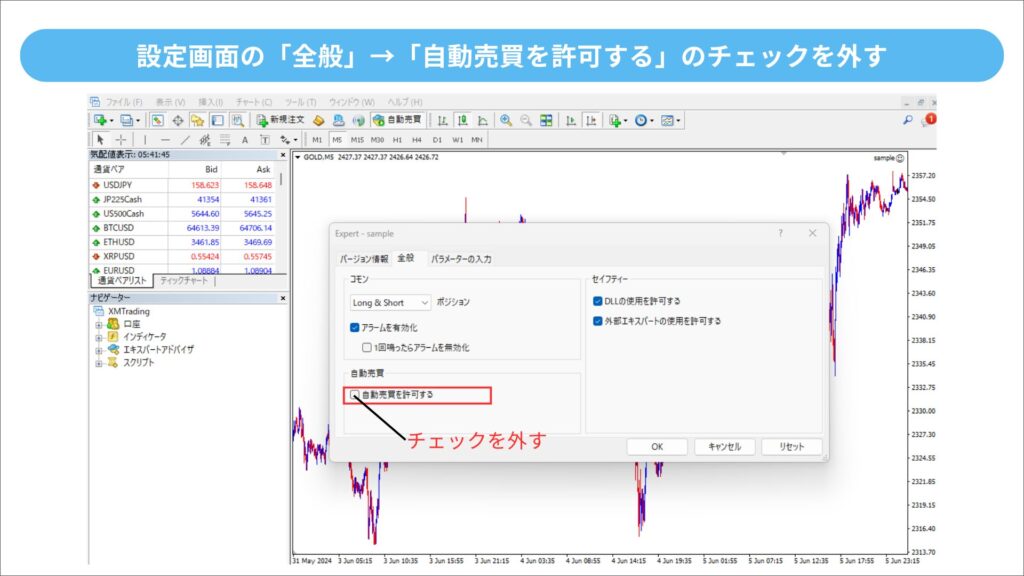
自動売買の設定画面を開くためには、チャート上で右クリック→「エキスパートアドバイザー」→「設定」をクリックすることで表示できます。
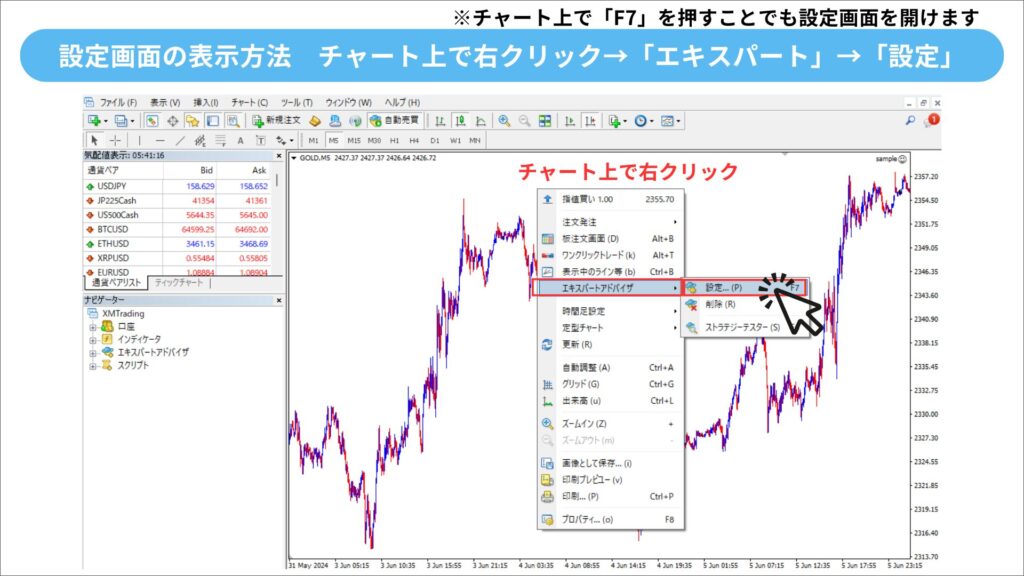
自動売買は。MT4の設定でも停止できます。この方法で停止した場合は、MT4で稼働しているすべてのEAが停止するので複数のEAを稼働させている場合は注意してください。
設定方法は、下記の画像の通り、チャート上部の「自動売買」ボタンをクリックして、アイコンが赤くなれば停止完了です。
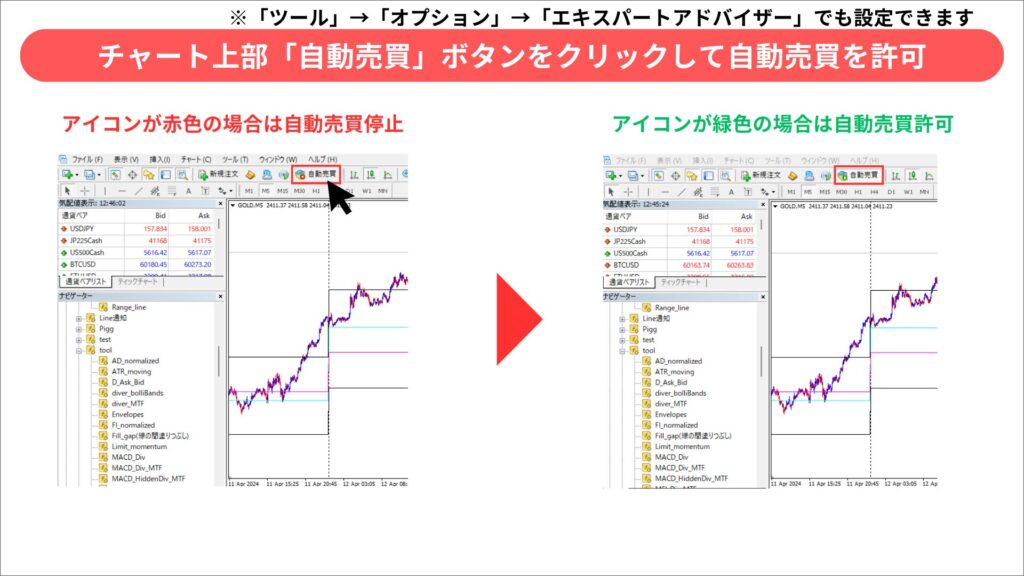
停止できているのか確認したい場合は、EAの設定と同様に、顔アイコンの表情で確認できます。
DLLを使用しているEAの場合には、仕様を許可しないとEAが起動しません。
以下の手順で、DLLの使用を許可して、再度EAを起動してみてください。
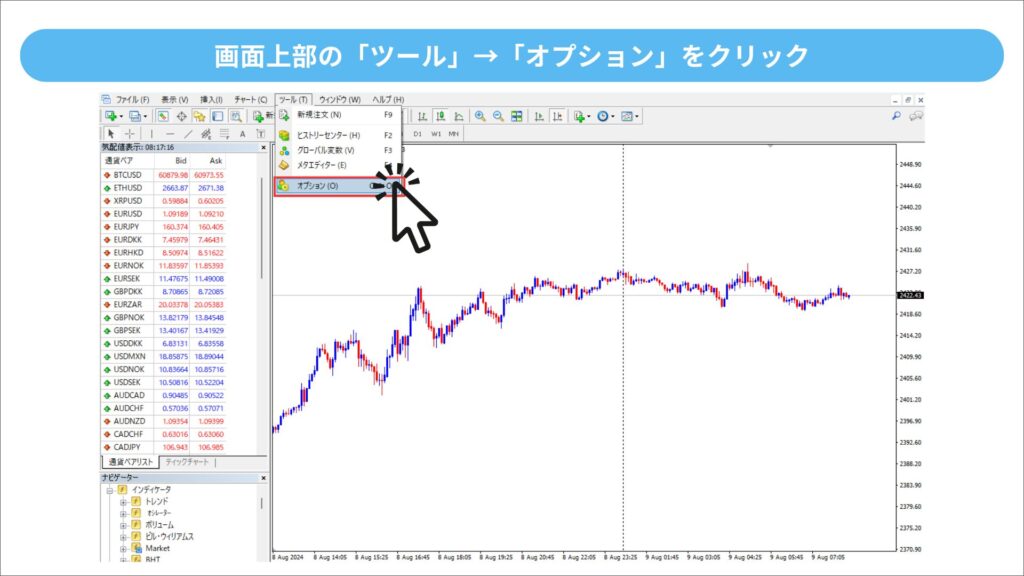
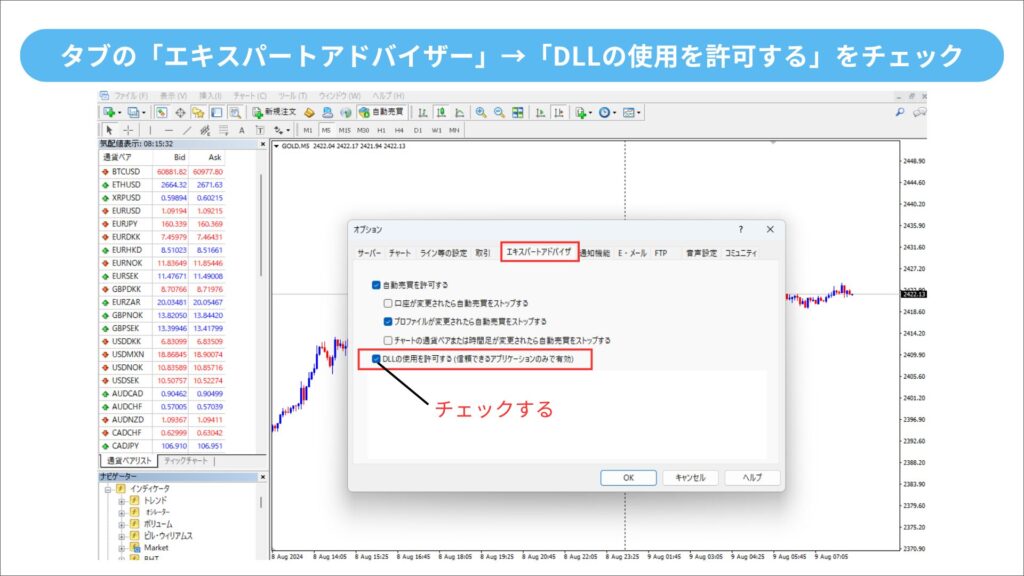
チェックができたら、「OK」ボタンを押して、再度EAを起動してください。
EAを入れたが、MT4の更新がうまくいっていない場合があります。このため一度MT4を「閉じて」再度立ち上げてEAが起動するか確かめてください。
EAの「使用がそもそも許可されていない」場合がよくあります。WebなどからダウンロードしたEAには「認証パスワード」や「メールアドレス」の入力が必須のものがあります。
提供されたWebページなどをよく確認して、パスワードなどを確認してEAを起動してください。
本記事では、MT4でEAを稼働するために、設定するべき項目と自動売買の開始・停止方法を解説しました。
一度慣れてしまえば、次回からは簡単にできるようになると思いますので、ぜひ設定方法を覚えてEAの運用をスムーズに行えるようにしてください。
本サイトで紹介している代表的なEAは下記のおすすめ記事にリンクがありますので、ダウンロードして実際に使用してみてください。